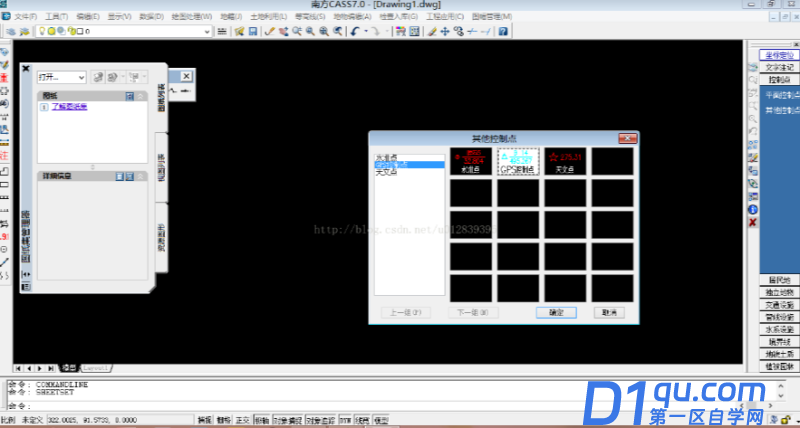- A+
鉴于最近很多人询问64位机器上安装cass的问题,本人虽然最近并不用这个东西,但是也上网搜了一下。
网上教程很详细,特此总结。
方法一:虚拟一个32位系统或装双系统
此方法在此不作介绍。
方法二:把cass就安装在64位机器上
以下使用cad2006+cass7.0,网上到处有资源,下载cad请下载官方完整版,否则无法按照以下教程进行。
本人在win8 的64位机器上安装成功,win7 的64位系统类似。
破解安装用于学习交流,商用请支持正版。
言归正传。。。。
1,解压cad,在AutoCAD_2006\AutoCAD2006简体中文版\Bin\acadFeui\目录下,有acad.msi.*********这里注意的事这时候的cad是一个iso的镜像文件,推荐使用 好压 解压,或者下载 虚拟光驱,百度比比皆是。
解压之后右键 属性,兼容性,勾选以兼容方式运行这个程序,应用,确定(也就这一步是关键了)
然后就是安装(安装时双击acad.msi,不是setup.exe,其他一样),破解(资源内有注册机),注册机的使用请直接百度,网上很多。
ps:安装完成cad进行破解,打开cad时若出现提示找不到AC1ST16.DLL文件,可采用如下方法:计算机---右击属性---左侧 高级系统设置---环境变量---系统变量---新建---变量名为:AutoCAD 变量值为:c:\program files\common files\autodesk shared。至此可打开cad,若不行则重启计算机。
2、安装完成后,进入cad的安装目录,在acad.exe上右击,选择属性,兼容性,同样勾选以兼容方式运行这个程序。应用,确定。至此,cad安装完成。
3、安装cass,点击setup.exe,一路next,破解也是复制覆盖的方式,破解文件在BIN里,破解过程不再赘述。至此就全部安装完成了。
注:
1)此方法必须是官方完整版cad,修改过的cad并不一定有acad.msi
2)cad安装如果遇到其他的问题,请百度相关问题解决办法,在此不能一一列举。
3)对于部分用户安装好之后在cass的绘图区的时候,十字指针消失不见的情况,下面说一下解决方法,很简单,鼠标在下方空白位置(不要再黑色绘图区域)右击,点击 选项,选择 显示菜单 ,在窗口元素下拉框 选择 模型空间光标, 在颜色栏 选 白色,然后确定就好了。